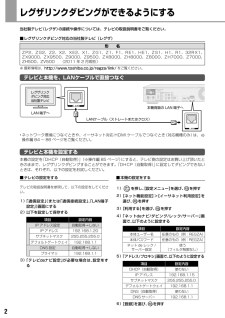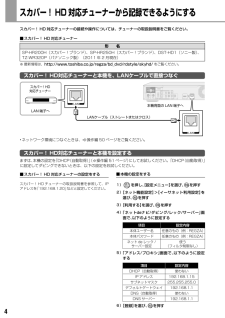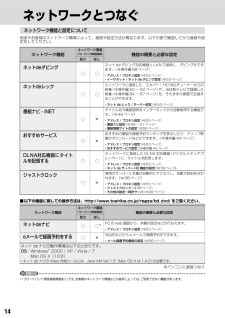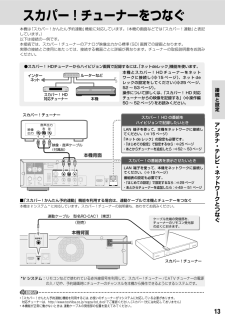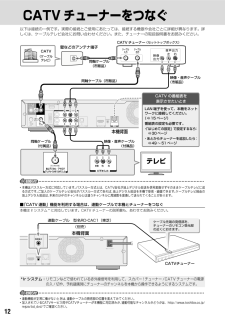Q&A
取扱説明書・マニュアル (文書検索対応分のみ)
"TOSHIBA"8 件の検索結果
"TOSHIBA"160 - 170 件目を表示
全般
質問者が納得え~っと そちらのテレビと レコーダは レグザリンクダビングに対応していると思いますけど…http://www.toshiba.co.jp/regza/function/08b/regzalinkdubbing.htmlhttp://www.toshiba.co.jp/regza/support/relate/regzalink_dub.htmで、外付けHDDに録画されている内容を BDレコーダにダビング(レコーダ側ではコピーワンスになりますが)できます。またその番組はレコーダ内で編集できます。そしてそれを...
5139日前view56
全般
質問者が納得映像・音声接続コードと言っているのは赤白黄色のピンコードでしょうかそうであれば、HDMIケーブルとの差は明らかでざらつきが目立ちます。映像がD端子ケーブルの場合は、テレビのサイズが32V程度までならHDMIとの差はそんなにはありません。テレビのサイズが大きい場合や、映像にシビアな方はHDMIを使った方が良いでしょう。
5152日前view86
全般
質問者が納得問題なく使用できます私はこれ使ってますがhttp://www.amazon.co.jp/Victor-%E6%98%A0%E5%83%8F%E7%94%A8BD-R-%E4%BF%9D%E8%AD%B7%E3%82%B3%E3%83%BC%E3%83%88%E4%BB%95%E6%A7%98-%E3%83%AF%E3%82%A4%E3%83%89%E3%83%9B%E3%83%AF%E3%82%A4%E3%83%88%E3%83%97%E3%83%AA%E3%83%B3%E3%82%BF%E3%83%96%...
5152日前view61
全般
質問者が納得原因が二つ考えられます。1:1つ目はブルーレイレコーダーのファームウェアが不具合のある古いバージョンを使用している場合です。現在はインターネット接続環境がある場合はインターネットからダウンロード・更新する必要があります。ネットにレコーダーが接続できない場合は東芝のインフォメーションセンターに問い合わせてください。参照ホームページhttp://www.toshiba.co.jp/regza/bd_dvd/cs/RD-BR610.html2:2つ目はVHSテープに原因がある場合です。ご自身がテレビから録画された...
5062日前view164
全般
質問者が納得レコーダーとアンプを直結して、光出力をビットストリームなりスルーなりにすると良いかと。
5176日前view42
全般
質問者が納得取扱説明書操作編のP132~P133にレートごとの記録時間の目安が書かれています。
そちらを参考にされるといいでしょう。
補足分
VRってだけではわかりませんよ。
VRのレートがいくつなのかによって記録可能時間は異なります。
録画予約時に「録画品質選択」画面で録画モードを選択します。(取説操作編P26,27)
その画面で()で囲まれた数字がレートです。
その数字を記録時間一覧表に当てはめてください。
東芝のレコーダーは大手のレーダーの中では扱いにくい部類に入るレコーダーです。
編集機能は優秀だし細...
5006日前view24
全般
質問者が納得標準リモコンの場合は、「編集ナビボタン」を押しながら「数字ボタン「を押す。RC1なら1(コマ戻し)、RC2なら2(一時停止)、以下同様に。
シンプルリモコンの場合は、「ドライブ切り替えボタン」を押しながら」「早戻し」でRC1、「再生」でRC2、「早送り」でRC3、「ワンタッチリプレイ」でRC4、「停止」でRC5.
詳しくは、取説・準備編の61ページをご覧あれ。
<補足>
本体の表示は何になっています?。
本体の表示がRC2と表示されるならリモコンはRC2にしなければなりません。
これで本体の操作ができるよ...
4994日前view150
全般
質問者が納得質問者様が利用されているケーブルテレビ会社が分かりませんので、一般的なケーブルテレビ会社の場合でご説明します。
ケーブルテレビの配信方法は「トランスモジュレーション方式」と「パススルー方式」の2通りあり、地上波は「パススルー方式」で、地上波以外は「トランスモジュレーション方式」で配信されています。
パススルー方式は、ケーブルテレビ会社が受信した電波をそのままの周波数で配信する方式ですので、ケーブルテレビチューナー(セットトップボックス(STB)と言います)を介さなくてもテレビなどで直接受信する事が出来ま...
5007日前view17
レグザリンクダビングができるようにする当社製テレビ(レグザ)の接続や操作については、テレビの取扱説明書をご覧ください。■ レグザリンクダビング対応の当社製テレビ(レグザ)形 名Z P2、Z G2、Z2、X2、X E2、X1、Z G1、Z1、F1、R E1、H E1、Z S1、H1、R1、32R X1、ZX9000、ZX9500、Z9000、Z9500、ZX8000、ZH8000、Z8000、ZH7000、Z7000、ZH500、ZV500 (2011 年 2 月現在)※ 最新情報は、http://www.toshiba.co.jp/regza/link/ をご覧ください。テレビと本機を、LANケーブルで直接つなぐレグザリンクダビング対応当社製テレビ本機背面の LAN 端子へLAN 端子へLANケーブル(ストレートまたはクロス)• ネットワーク環境につなぐときや、イーサネット対応 HDMI ケーブルでつなぐとき(対応機種のみ)は、 ➡操作編 84 ∼ 86 ページをご覧ください。テレビと本機を設定する本機の設定を「DHCP(自動取得)( ➡ 操作編 85 ページ)」にすると、テレビ側の設定はお買い上げ頂いた...
スカパー! HD 対応チューナーから記録できるようにするスカパー! HD 対応チューナーの接続や操作については、チューナーの取扱説明書をご覧ください。■ スカパー! HD 対応チューナー形 名SP-HR200H(スカパー!ブランド)、SP-HR250H(スカパー!ブランド)、DST-HD1(ソニー製)、TZ-WR320P(パナソニック製)(2011 年 2 月現在) ※ 最新情報は、http://www.toshiba.co.jp/regza/bd_dvd/rdstyle/skyhd/ をご覧ください。スカパー! HD対応チューナーと本機を、LANケーブルで直接つなぐスカパー ! HD対応チューナー本機背面の LAN 端子へLAN 端子へLANケーブル(ストレートまたはクロス)• ネットワーク環境につなぐときは、 ➡ 操作編 50 ページをご覧ください。スカパー! HD対応チューナーと本機を設定するまずは、本機の設定を「DHCP(自動取得) ➡ 操作編 51 ページ)」(にしてお試しください。「DHCP(自動取得)」に設定してダビングできないときは、以下の設定をお試しください。■ スカパー! HD 対応チュ...
©2011 Toshiba Corporation無断複製および転載を禁ず デジタルプロダクツ&サービス社〒105-8001 東京都港区芝浦1-1-1*所在地は変更になることがありますのでご了承ください。79105421○DGX1D00007601商品のお問い合わせに関して「東芝 DVD インフォメーションセンター」「RD シリーズサポートダイヤル」は株式会社東芝デジタルプロダクツ&サービス社が運営しております。 お客様の個人情報は、「東芝個人情報保護方針」に従い適切な保護を実施しています。 お客様からご提供いただいた個人情報は、ご相談への回答、カタログ発送などの情報提供に利用いたします。 東芝グループ会社または協力会社が対応させていただくことが適切と判断される場合に、お客様の個人情報を提供することがあります。 ★長年ご使用のブルーレイディスクレコーダーの点検を!このような症状はありませんか● 再生しても音や映像が出ない● 煙が出たり、異常なにおいや音がする● 水や異物がはいった● ディスクが傷ついたり、取り出しができない● 電源コード、プラグが異常に熱くなる● その他の異常や故障があるお願い故障や事故...
困ったときは?録画中の番組を、途中で止めるにはRD-BZ810/RD-BZ710をお使いのときは1R2を押して、録画中のを選ぶDRR1DR(またはR2DRR1DRまたはRD-BR610をお使いのときは1を押す表示されるメッセージに従って、録画を終了させます。)が表示しているか確認します。R12DR012 テレビ関東おちとやまぐち #47 上から目線…テレビ ステレオ15:00∼15:54R21DR039-1HDDを押す表示されるメッセージに従って、録画を終了させます。本機が動かなくなったときは(強制終了)※ 電源が入ったままコンセントから電源プラグを抜いたりしないでください。機器の更なる異常・故障につながります。リモコンのボタンにも本体のボタンにも反応しなくなったときは、電源プラグを抜く前に、以下の操作をお試しください。RD-BZ810/RD-BZ710をお使いのときはRD-BR610をお使いのときは①②③ ①②③ 本体の電源ボタンを、10 秒以上押し続ける電源が切れたら、電源ボタンから手を離す数分待ってから電源を入れ正常に動くか確認する本体の電源ボタンを、10 秒以上押し続ける電源が切れたら、電源ボタンから...
その他の設定39レグザリンクとは?対応する当社製テレビと HDMI ケーブルで接続することで、テレビとの連動操作が可能になる機能(HDMI 連動機能)です。対応機種については、http://www.toshiba.co.jp/regza/bd_dvd/ をご覧ください。テレビの詳しい操作については、それぞれの取扱説明書をご覧ください。こんな機能が使えます ■シンプルリモコンフルリモコン本機とテレビの電源を自動で「入」にし、本機の画面を表示します本機のリモコン操作で、テレビの入力を自動で本機に切換えますテレビのリモコンを使って本機を操作できますテレビの番組表から、本機に録画予約ができますテレビが電源「切」になると、連動して本機も電源「切」になりますテレビの操作と連動して、自動で節電できる機能です。本機の操作ボタンレグザリンク1レグザリンク2レグザリンク3レグザリンク4レグザリンク5本機が起動していてテレビの電源が「切」の場合は、テレビの電源を自動で「入」にし、本機の画面を表示します。HDMIケーブルなら、便利なレグザリンクが使えます!本機のリモコンでも!テレビのリモコンでも!HDMIレグザリンク機能を設定する...
14ネットワークとつなぐネットワーク機能と設定について用途やお客様のネットワーク環境によって、接続や設定方法が異なります。以下の表で確認してから接続や設定をしてください。ネットワーク機能ネットワーク環境(ブロードバンド常時接続環境)機能の概要と必要な設定あり なしネットdeダビング○○ネット de ダビング対応機器と LAN で接続し、ダビングができます。(➡操作編 88 ページ)アドレス / プロキシ設定• ( ➡53 ページ)イーサネット /ネット de ダビング設定 • (➡53 ページ)ネットdeレック○○ネットワークに接続した、スカパー! HD 対応チューナーからの映像(➡操作編 50 ~ 52 ページ)や、当社製テレビで録画した映像(➡操作編 84 ~ 87 ページ)を、そのままの画質で記録することができます。ネット de レック / サーバー設定• ( ➡53 ページ)番組ナビ - iNET○×タイトル名や番組説明をインターネットから自動取得する機能です。(➡49 ページ)アドレス / プロキシ設定• ( ➡53 ページ)番組ナビ設定 • (➡49 ~ 51 ページ)番組情報サイトの設定...
18USB 機器とつなぐUSB 端子を使って、「USB キーボード」や「AVCHD 方式のビデオカメラ」、「USB HDD」を接続することができます。接続する際には、それぞれの取扱説明書をよくお読みください。USB キーボードや AVCHD 方式のビデオカメラを接続するUSB キーボードや AVCHD 方式のビデオカメラを、本機前面の USB 端子に接続します。本機が対応するUSBキーボードや、 ●AVCHD方式のビデオカメラについてUSB キーボードは、DOS/V(Windwos搭載)パソコン用が使用できます。詳しい情報は、➡http://www.toshiba.co.jp/regza/bd_dvd/ をご覧ください。USB HDDを接続するUSB HDD を接続すると、本機で受信した番組を録画したり、再生したりすることができます。本機と USB HDD を接続したり、取りはずしたりするときは、必ず電源が「切」になっていることを確認してください。USB2.0 対応の市販または USB HDD に付属の USB ケーブル本機背面の USB 端子に接続します。1本機とUSB HDDを、USBケーブルで接続する2...
13アンテナ・テレビ・ネ トワ クとつなぐ接続と設定本機は「スカパー!かんたん予約連動」機能に対応しています。(本機の画面などでは「スカパー!連動」と表記しています。)以下は接続の一例です。本接続では、スカパー!チューナーのアナログ映像出力から標準(SD)画質での録画となります。実際の接続とご使用にあたっては、接続する機器ごとに詳細が異なります。チューナーの取扱説明書をお読みください。スカパー! HDチューナーからハイビジョン画質で記録するには、「ネットdeレック」機能を使います。●本機ルーターなどスカパー! HD対応チューナーインターネット本機とスカパー!HDチューナーをネットワークに接続し(➡15ページ)、ネットdeレックの設定をしてください(➡25ページ、52 ~ 53 ページ)。操作について詳しくは、「スカパー! HD 対応チューナーからの映像を記録する」(➡操作編50 ~ 52 ページ)をお読みください。スカパー!チューナー右左映像出力音声出力黄赤白映像・音声ケーブル(付属品)本機背面スカパー!の番組表を表示させたいとき黄赤白スカパー! HD の番組をハイビジョンで記録したいときLAN 端子を使って...
12以下は接続の一例です。実際の接続とご使用にあたっては、接続する機器や会社ごとに詳細が異なります。詳しくは、ケーブルテレビ会社にお問い合わせください。また、チューナーの取扱説明書をお読みください。テレビビデオ入力右左 映像地上デジタル/アナログアンテナ(VHF/UHF)入力CATVCATV(ケーブル テレビ)CATV チューナー (セットトップボックス)ケーブル出力ケーブル入力右左映像出力音声出力壁などのアンテナ端子 同軸ケーブル(市販品)同軸ケーブル(付属品)映像・音声ケーブル(市販品)映像・音声ケーブル(付属品)黄赤白黄赤白黄赤白黄赤白CATV の番組表を表示させたいときLAN 端子を使って、本機をネットワークに接続してください。(➡15 ページ)番組表の設定も必要です。・「はじめての設定」で設定するなら:➡30 ページ・あとからチューナーを追加したら:➡49 ~ 51 ページ同軸ケーブル(市販品)本機背面お知らせ本機はパススルー方式に対応しています。パススルー方式とは、CATV会社が地上デジタル放送を信号変換せずそのままケーブルテレビに送 • る方式です。ご加入のケーブルテレビ会社がパススルー方式で...
16ネットワーク機能の動作環境と制限・免責事項についてネットワーク接続環境 ■動作環境は、予告なく変更される場合があります。また、すべての動作を • 保証するものではありません。本機に関する最新情報は、当社ホームページでご確認ください。 • http://www.toshiba.co.jp/regza/bd_dvd/パソコンや WWW ブラウザの下記以降のバージョンについてお使いいた • だけるかは「RD シリーズサポートダイヤル」 (➡裏表紙)にお問い合わせください。ネット de ナビ機能に必要な動作環境パソコンDOS/V互換パソコンまたはMacintoshコンピュータ(LAN コネクタが必要)(市販品)OS :Windows® 2000 / XP / Vista / 7(日本語版)Mac OS X(10.6)(日本語版)上記 OS 以外の環境での動作は保証していません。カラーモニター:16 ビットカラー以上、800×600 ドット以上必要なデバイス:LAN ポート(100Base-TX / 10Base-T)WWW ブラウザWindows® 2000 の場合 :Internet Explorer 6.0...
- 1